Skaitmeninių vaizdų redagavimo srityje yra daugybė nuotraukų optimizavimo ir nepageidaujamų elementų pašalinimo būdų. Vienas dažnas iššūkis yra dvigubas smakras - reiškinys, kuris dažnai sukelia nepatogumų, ypač nuotraukose. Šioje pamokoje parodysiu, kaip lengvai pašalinti dvigubą smakrą naudojant "Adobe Photoshop". Veiksmai nesudėtingi, o aš jums padėsiu atlikti kiekvieną žingsnį, kad pasiektumėte puikų rezultatą.
Pagrindiniai dalykai
Šiame vadove aptariamas pasirinkimo sričių kūrimas, darbas su sluoksnių kaukėmis ir suliejimo įrankio naudojimas. Naudodamiesi šiais metodais galite nukreipti dvigubą smakrą ir pakoreguoti bendrą išvaizdą.
Žingsnis po žingsnio instrukcijos
1. Pasirinkite dvigubą smakrą
Norėdami pašalinti dvigubą smakrą "Photoshop" programa, pirmiausia turite tiksliai atrinkti smakrą. Norėdami tai padaryti, naudokite rašiklio įrankį. Padėkite tašką ant smakro krašto, tada pereikite prie kito taško ir apveskite smakro kontūrus. Įsitikinkite, kad pasirinkote tik dvigubą smakrą, kad vėliau galėtumėte jį geriau redaguoti.
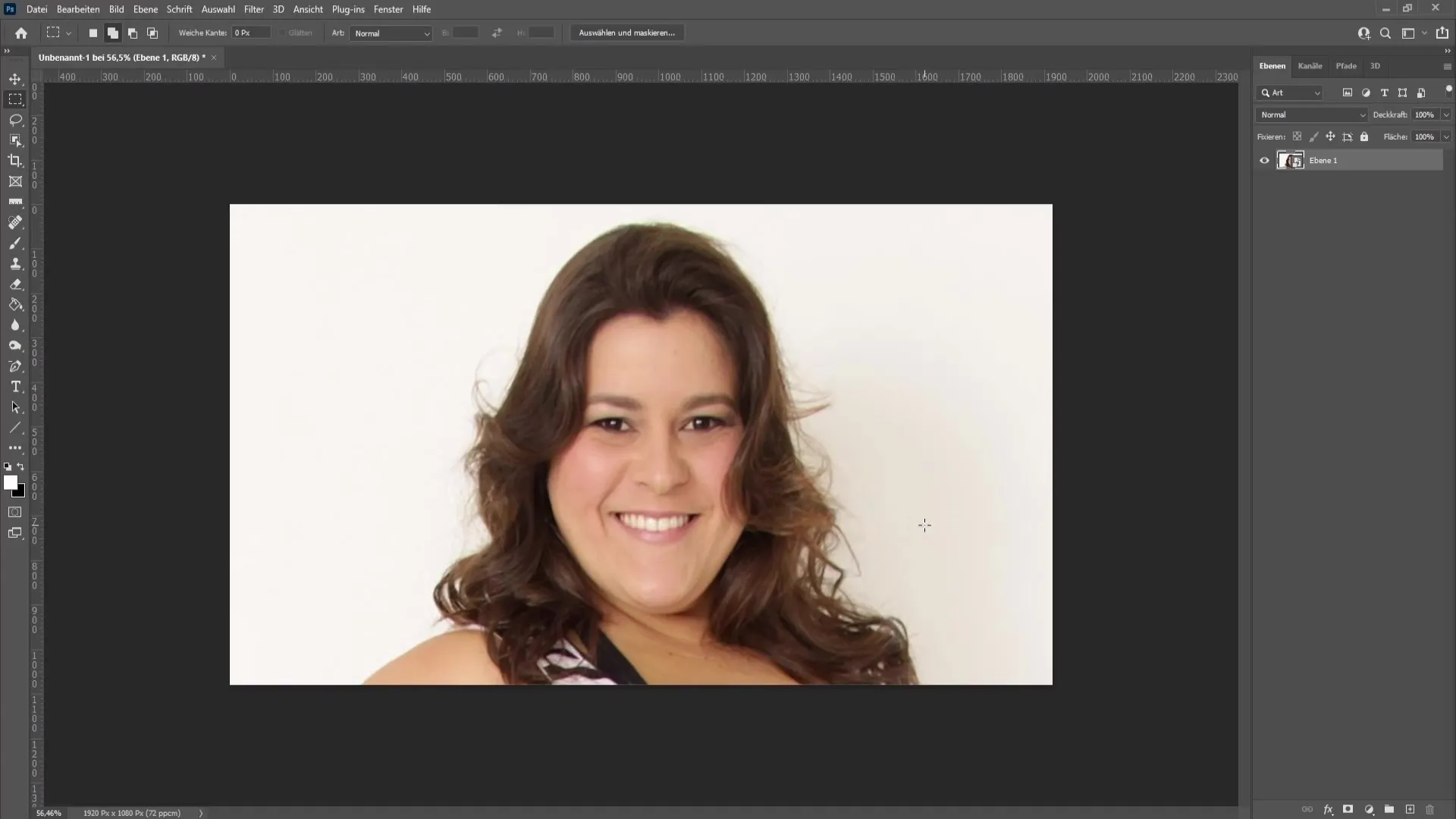
Jei neteisingai padėjote tašką, galite lengvai jį perkelti laikydami nuspaudę valdymo klavišą (arba komandinį klavišą "Mac" kompiuteryje) ir spustelėję tašką, kad pakeistumėte jo padėtį. Svarbu atsargiai elgtis su atranka, kad pasiektumėte natūralų rezultatą.
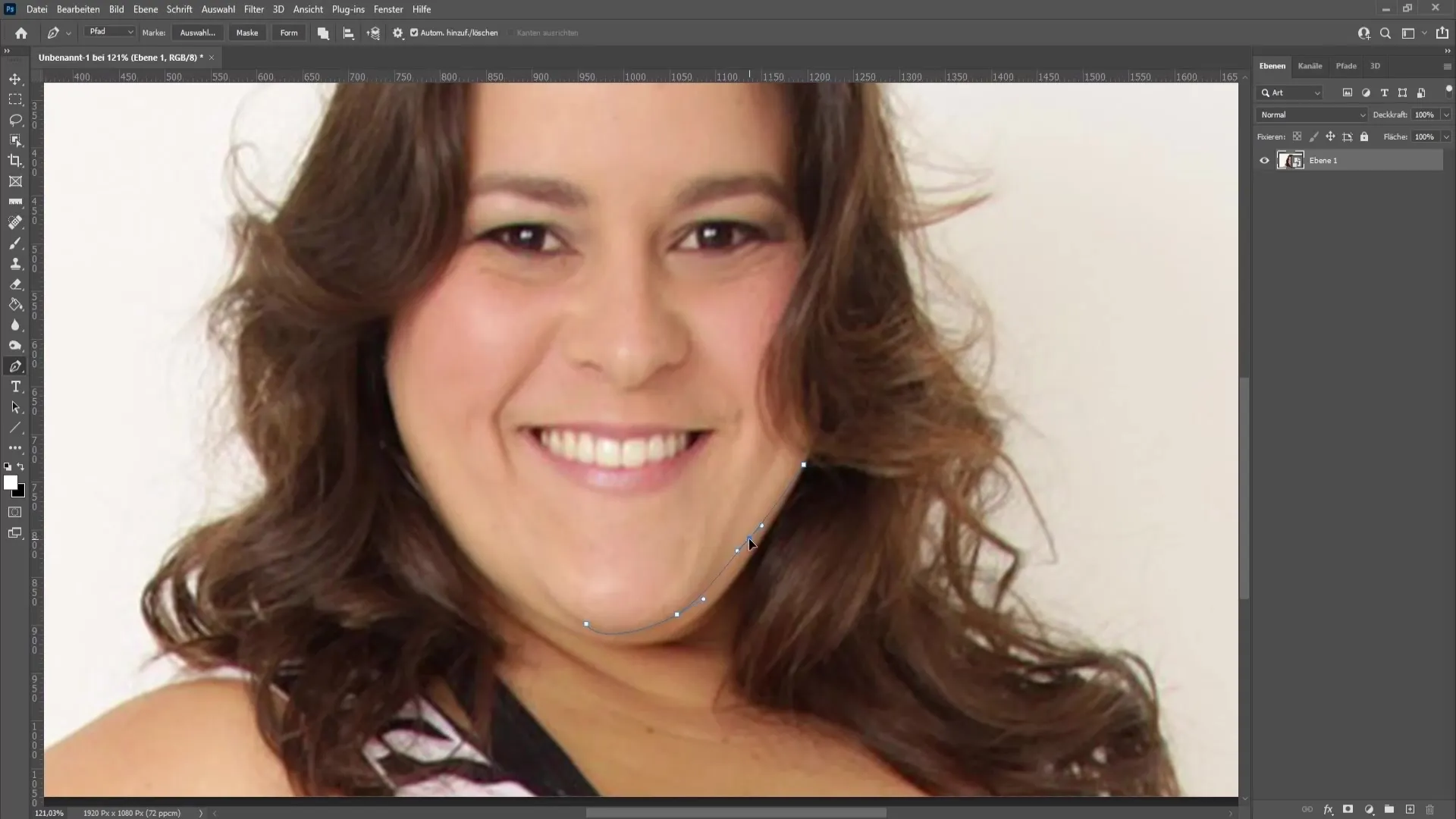
2. uždarykite pasirinkimą
Nustatę visus taškus, uždarykite pasirinkimą grįždami prie pirmojo taško. Tada paspauskite Enter, kad suaktyvintumėte pasirinkimą.
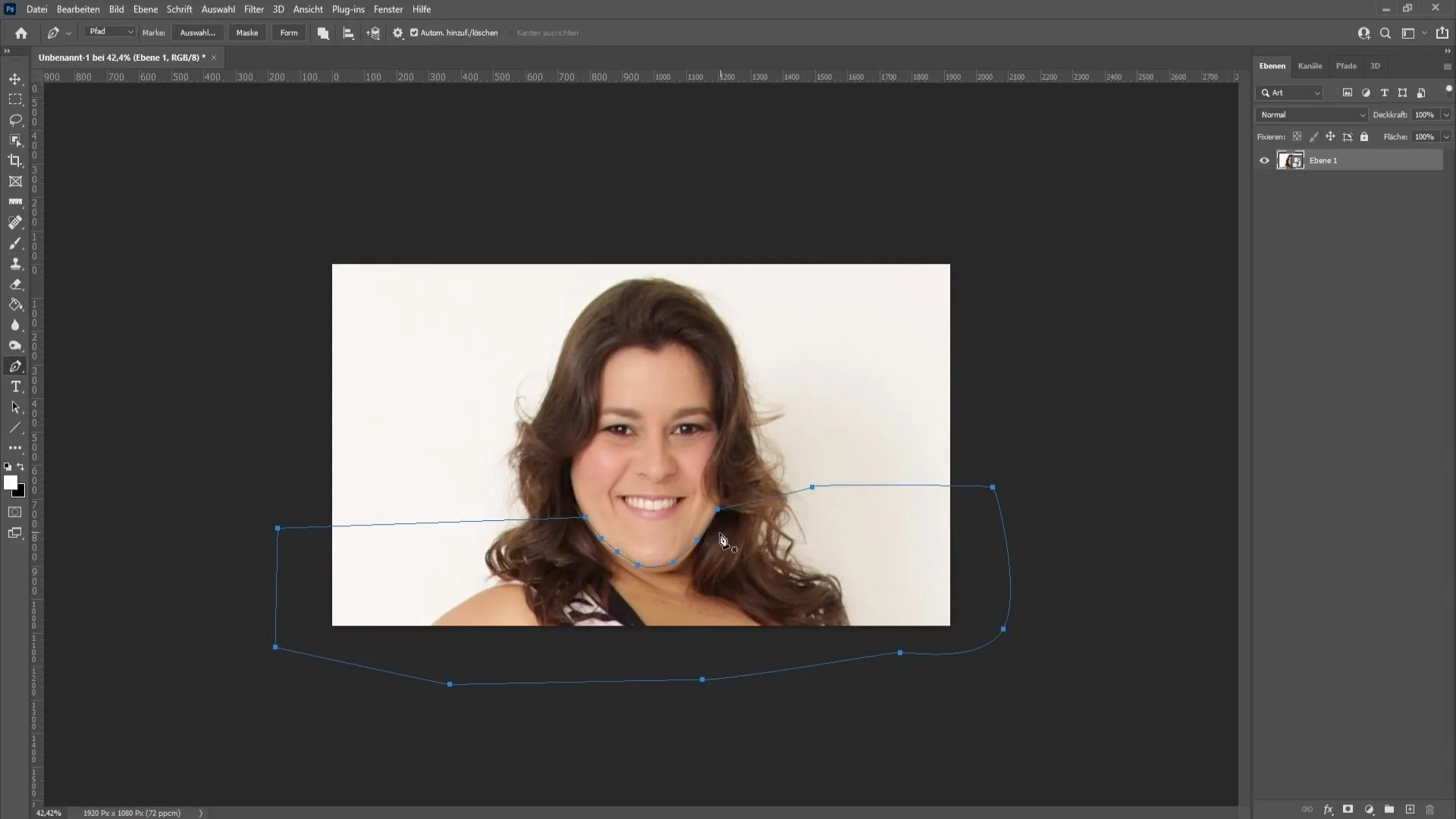
3. kopijuokite sluoksnius
Dabar turėtumėte padaryti dvi fono sluoksnio kopijas, kad nekiltų pavojus jūsų redagavimui. Norėdami tai padaryti, laikykite nuspaudę valdymo klavišą ir spauskite "J" (arba "Mac" kompiuteriuose - "Command" ir "J"). Apatinę kopiją pervadinkite į "Chin down" (liet. "Žandai žemyn"), o viršutinę - į "Chin up" (liet. "Žandai aukštyn").
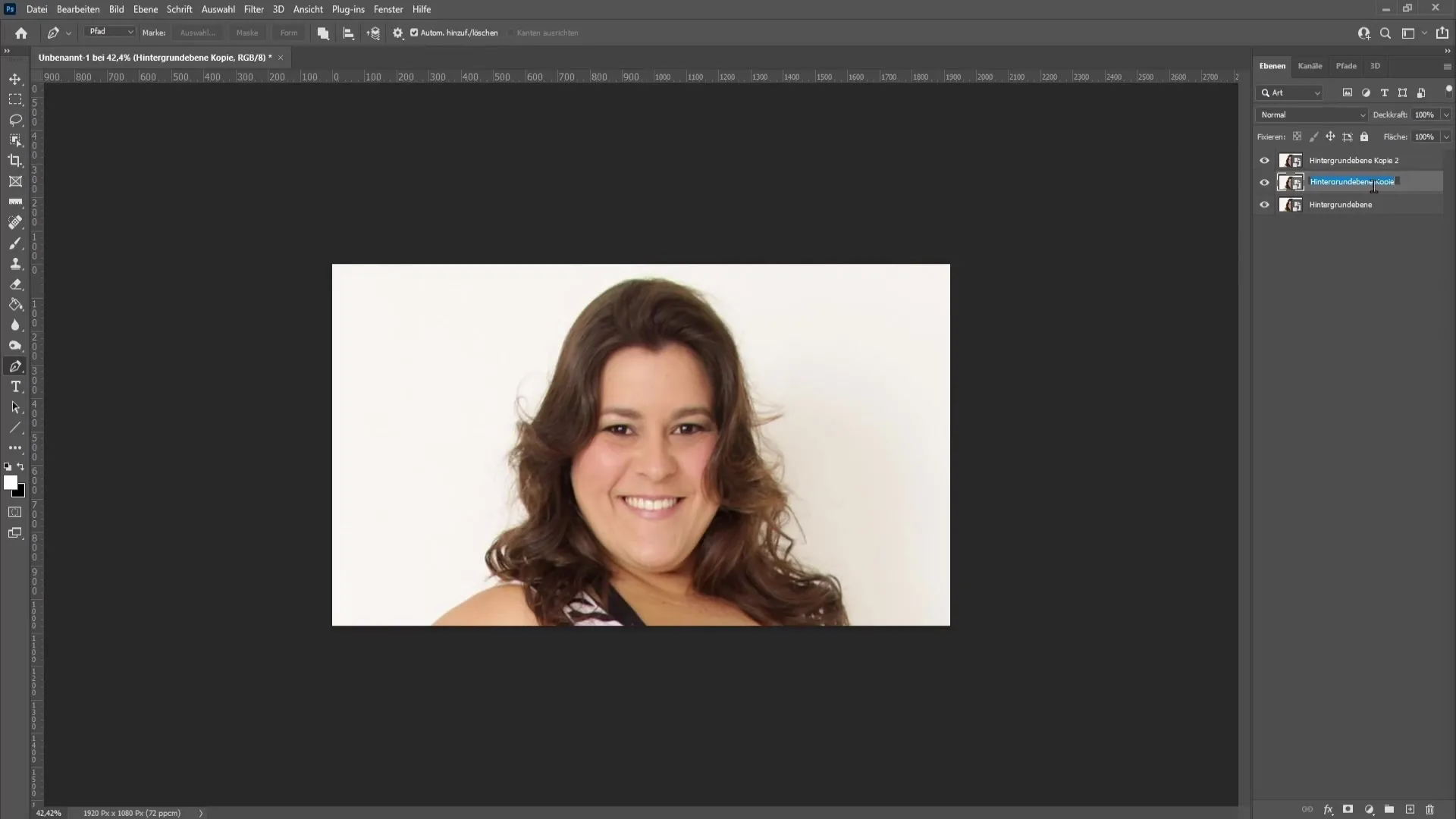
4. Dirbkite su sluoksnio kauke
Dabar pereikite prie sluoksnio "Žandu aukštyn". Spustelėkite sluoksnio kaukės simbolį. Taip bus matomas tik viršutinis smakras, o žemiau esantis dvigubas smakras liks paslėptas.
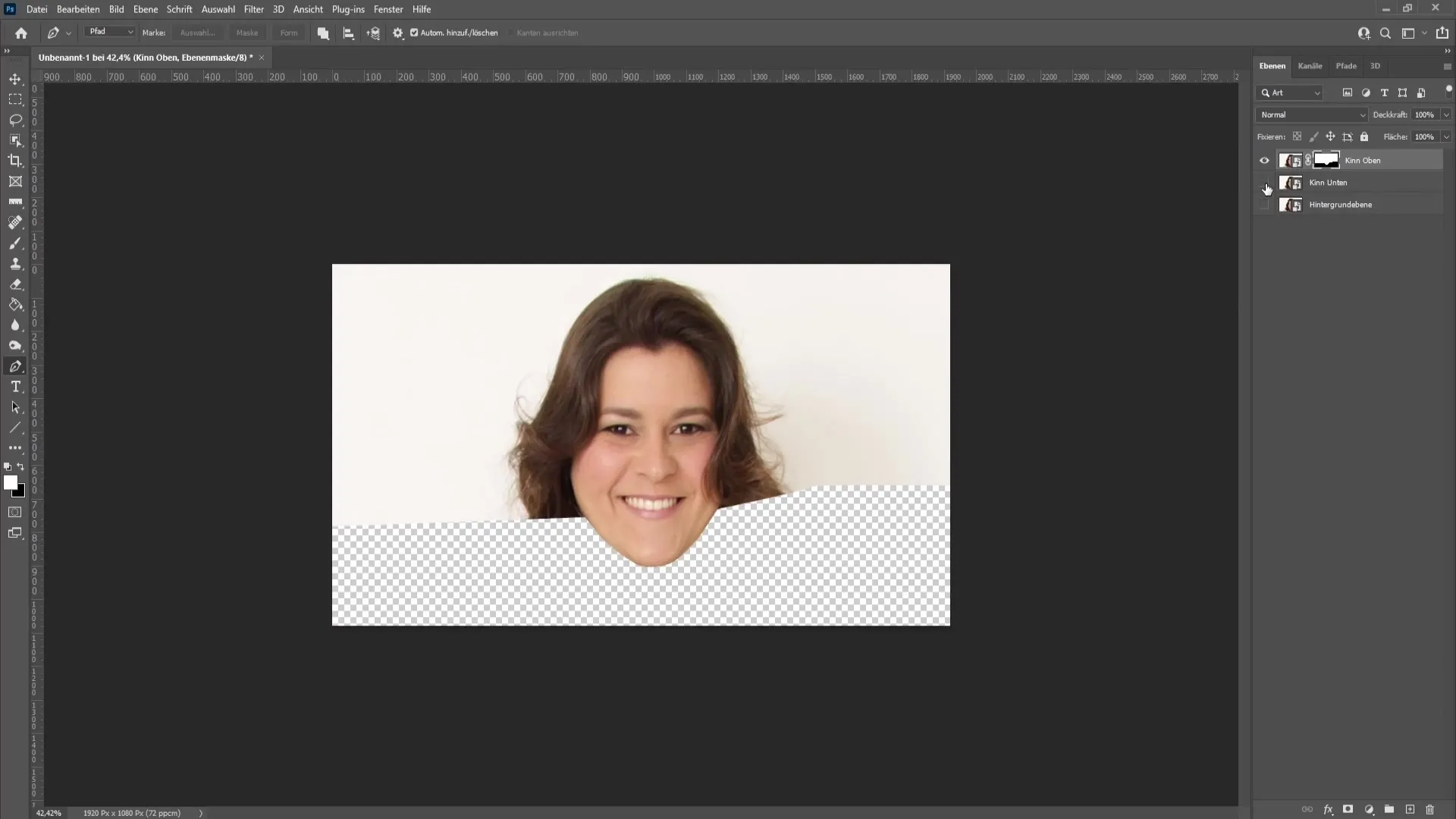
5. sukurkite viršutinio smakro sluoksnio kopiją
Dabar taip pat svarbu sukurti dar vieną sluoksnio "Viršutinis smakras" kopiją. Dešiniuoju pelės mygtuku spustelėkite sluoksnį ir pasirinkite "Rasterise layer" (rastrinis sluoksnis).
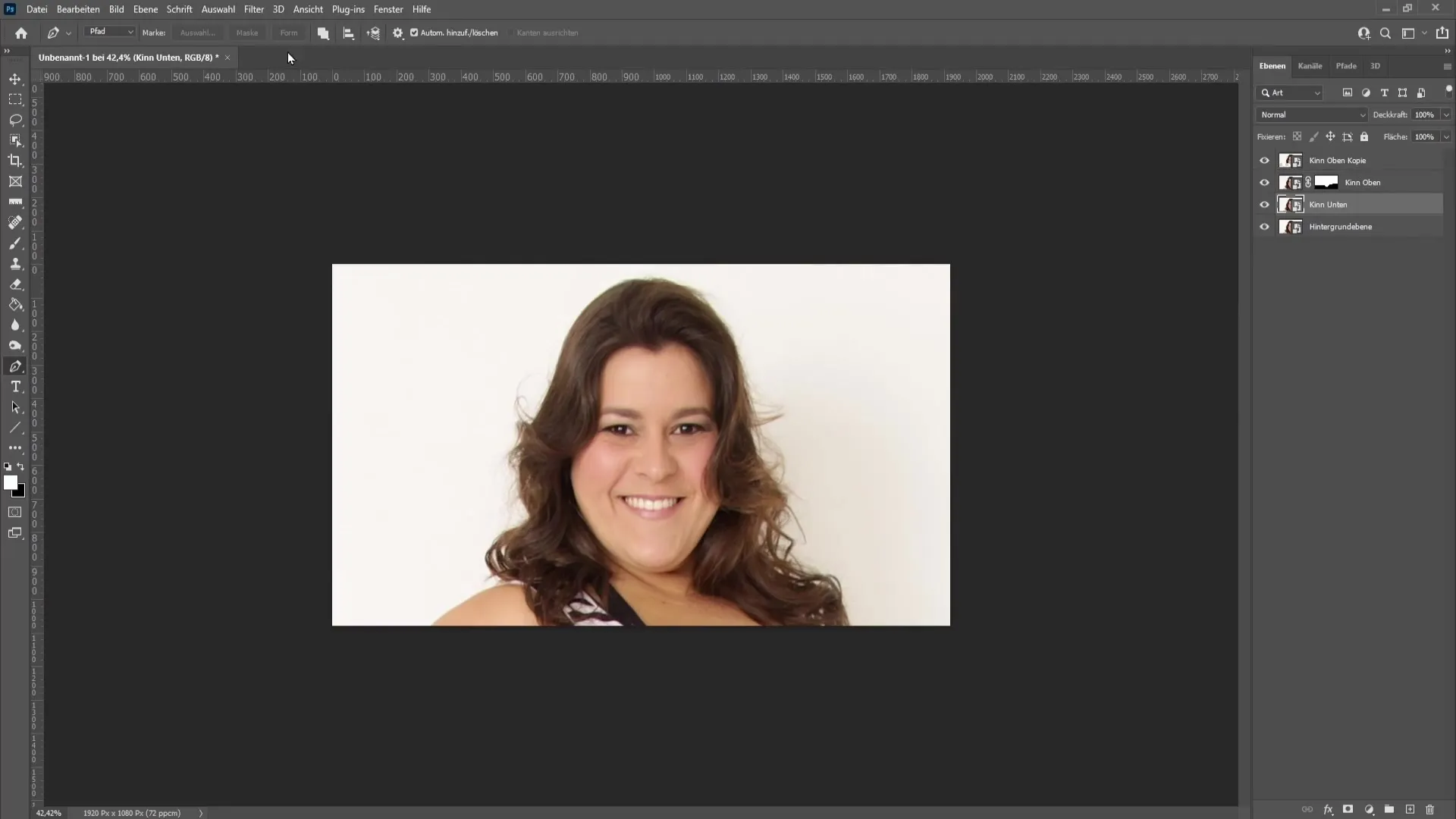
6. pritaikykite suskystinimo filtrą
Dabar eikite į "apatinį smakrą" ir pereikite prie filtrų, pasirinkite "Liquify" (suskystinti). Įsitikinkite, kad šiuo metu pasirinkote "Apatinis smakras", ir iš pradžių nustatykite nepermatomumą lygų nuliui.

7. naudokite suskystinimo įrankį
Pasirinkite vilkimo įrankį ir naudokite maždaug 12 spaudimą. Jei pasirodys pranešimas, pasirinkite "Do not show again" (nerodyti dar kartą) ir patvirtinkite. Tada galite atsargiai stumti dvigubą smakrą į vidų.

Duokite sau pakankamai laiko, kad pasiektumėte natūralių rezultatų. Tikslas - suformuoti smakro sritį taip, kad ji pagaliau atrodytų patraukliau.

8. Patikrinkite rezultatą
Kai būsite patenkinti savo rezultatu, spustelėkite "OK". Vaizdas prieš ir po procedūros parodys, kokia veiksminga buvo jūsų procedūra.
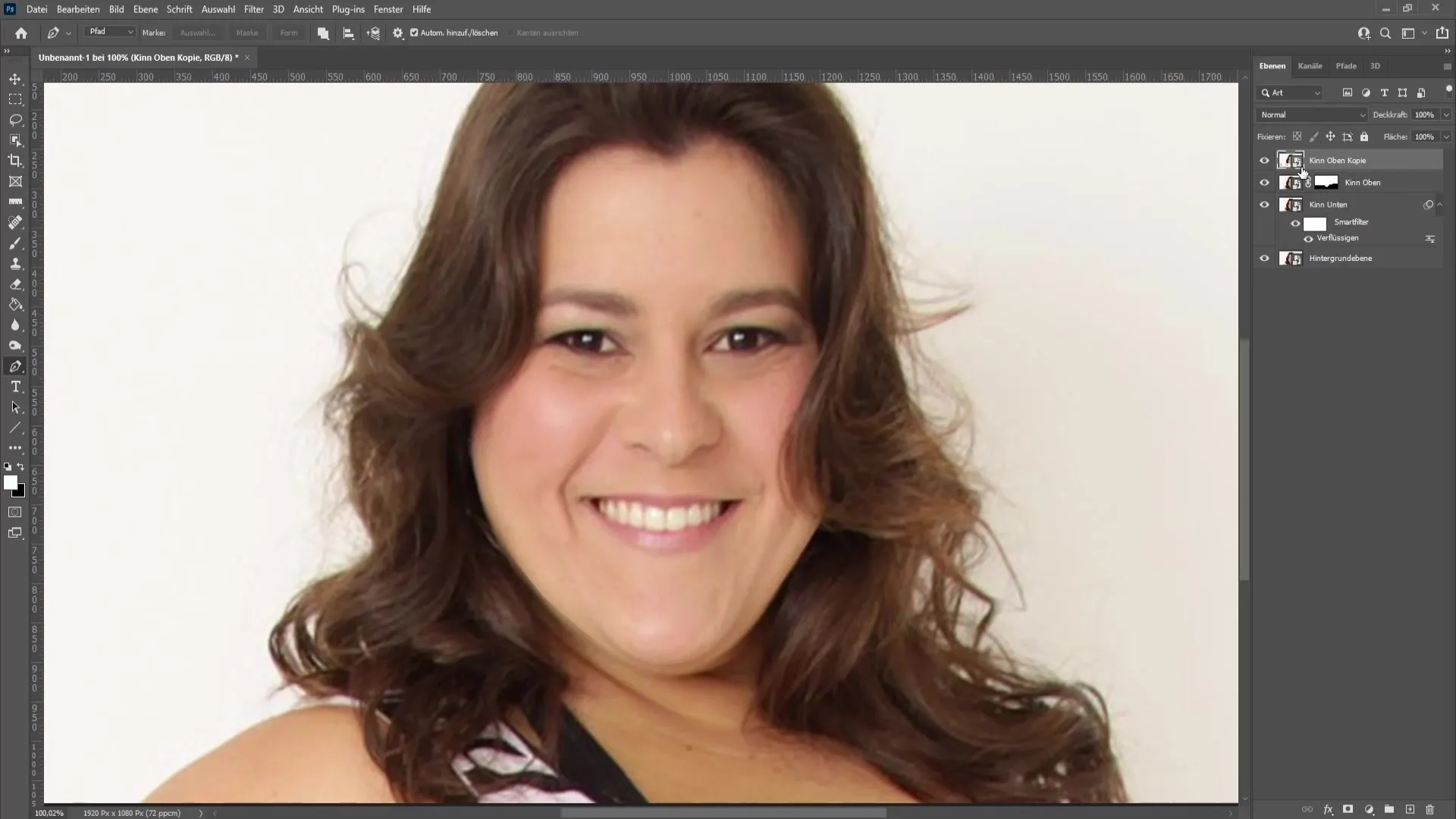
9. pašalinkite nereikalingus sluoksnius
Dabar galite ištrinti viršutinį sluoksnį, kuris buvo reikalingas suskystinimo filtrui, nes jis jums nebereikalingas.
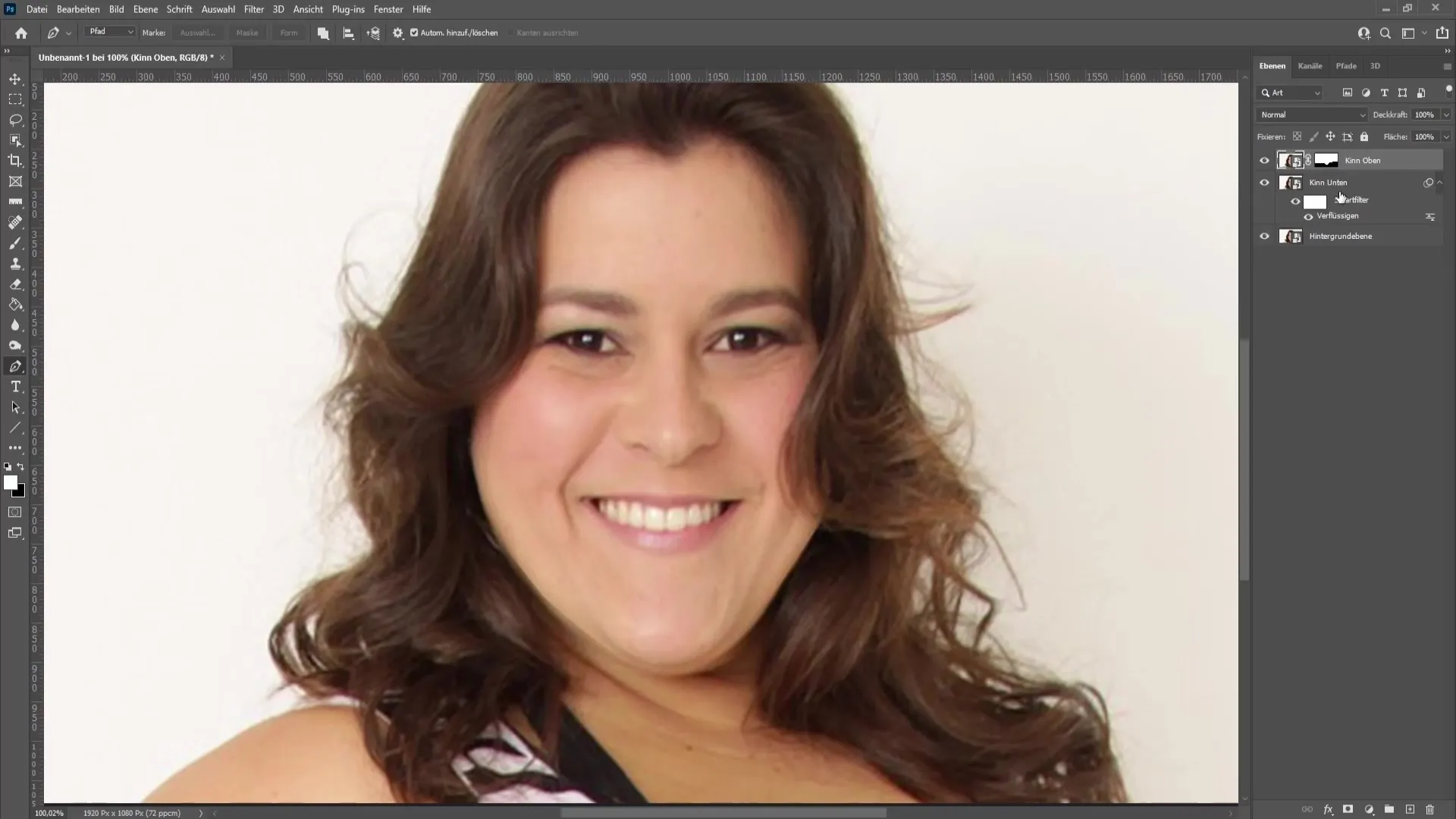
10. sušvelninkite kraštus
Kad sukurtumėte harmoningą perėjimą tarp redaguotos ir neliestos odos, naudokite suliejimo įrankį. Nustatykite maždaug 50 % stiprumą. Tada atsargiai eikite palei kraštus, kad juos suminkštintumėte ir optimizuotumėte smakro plokštumų suliejimą.

Atlikę šiuos veiksmus, "Photoshop" programa pašalinote dvigubą smakrą ir pasiekėte daug natūralesnę išvaizdą. Drąsiai eksperimentuokite su kraštais, kol būsite patenkinti galutiniu rezultatu.
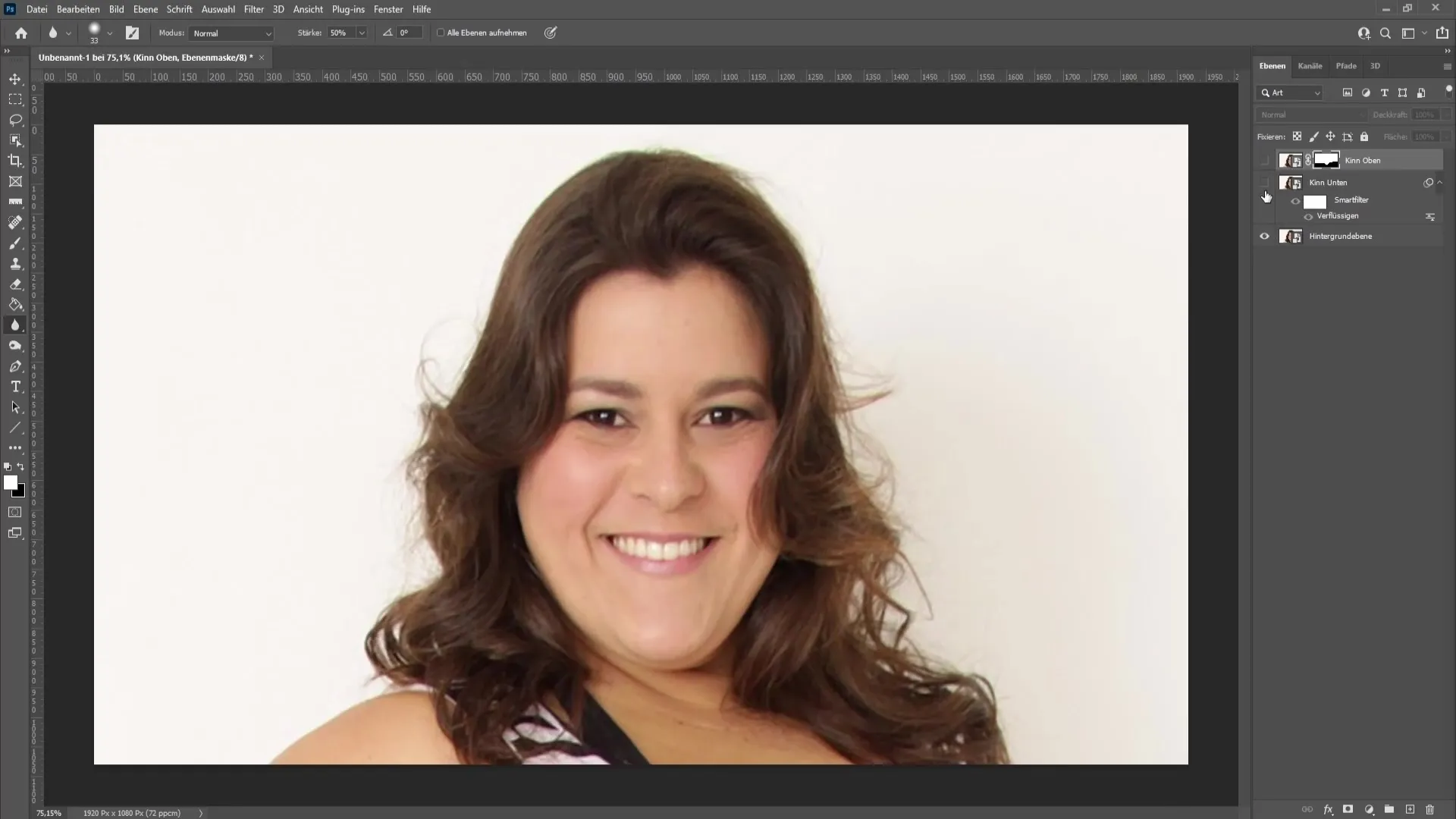
Apibendrinimas
Sužinojote, kaip "Photoshop" programa pašalinti dvigubą smakrą. Tiksliai atrinkdami, dirbdami su sluoksnių kaukėmis ir "Liquify" įrankiu, atlikote svarbiausius veiksmus, kad vaizdas būtų natūraliai optimizuotas.
Dažniausiai užduodami klausimai
Kaip pašalinti dvigubą smakrą be "Photoshop"?Yra kitų programų ir mobiliųjų programėlių, kurios siūlo panašias į "Photoshop" funkcijas dvigubam smakrui pašalinti.
Ar pašalinus dvigubą smakrą vaizdas gali atrodyti nenatūraliai?Svarbu, kad pokyčiai būtų subtilūs, siekiant natūralaus rezultato.
Kaip galiu atšaukti pakeitimus?"Photoshop" programoje pakeitimus bet kada galite atšaukti naudodami komandą "Undo" arba paspausdami Ctrl+Z (Cmd+Z "Mac" kompiuteriuose).


